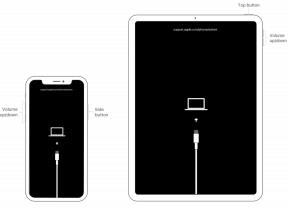Poprawka: Peacock TV nie działa w przeglądarce Chrome lub Safari
Miscellanea / / May 20, 2022
Peacock to usługa strumieniowego przesyłania wideo online obsługiwana przez oddział Television and Streaming firmy NBCUniversal, spółki zależnej Comcast. Ta usługa została uruchomiona 15 lipca 2020 r. I została nazwana na cześć logo NBC. W ciągu zaledwie dwóch lat od premiery, Peacock TV zyskał wiele miłości i uwagi użytkowników na całym świecie.
Jednak pomimo tego, że użytkownicy regularnie spotykają się z drobnymi błędami podczas oglądania swoich ulubionych treści, są one uleczalne. Ale czasami kilka poważnych błędów naprawdę przeszkadzało użytkownikom. Na przykład po ostatniej aktualizacji poprawki użytkownicy zaczęli ostatnio narzekać, że Peacock TV nie działa w ich przeglądarce Chrome lub Safari.
Ale wiesz co? Mamy pewne obejście, które może łatwo pomóc w rozwiązaniu tego problemu. Dlatego jeśli telewizor Peacock nie działa w Twojej przeglądarce Chrome lub Safari, postępuj zgodnie z poniższymi krokami.

Zawartość strony
-
Jak naprawić Peacock TV nie działa w przeglądarce Chrome lub Safari
- Poprawka 1: Odśwież stronę
- Poprawka 2: Sprawdź, czy Internet działa
- Poprawka 3: Ponownie zaloguj się na swoje konto
- Poprawka 4: Sprawdź serwery
- Poprawka 5: Uruchom ponownie urządzenie
- Poprawka 6: Sprawdź aktualizację przeglądarki
- Poprawka 7: Wyczyść dane z pamięci podręcznej
- Poprawka 8: Wypróbuj inną przeglądarkę
- Poprawka 9: Kontakt z przedstawicielami Peacock TVRównież
Jak naprawić Peacock TV nie działa w przeglądarce Chrome lub Safari
Oto kilka sztuczek, których możesz użyć, aby rozwiązać problem z telewizorem Peacock, który nie działa w przypadku błędów przeglądarki Chrome lub Safari. Dlatego upewnij się, że wykonujesz je wszystkie jeden po drugim i daj nam znać, która poprawka działa dla Ciebie.
Poprawka 1: Odśwież stronę
Początkowo możesz spróbować ponownie załadować stronę, ponieważ istnieje ryzyko, że Peacock TV przestanie działać z powodu przypadkowej usterki serwera. Dlatego po ponownym załadowaniu strony zostanie ona automatycznie naprawiona. Musisz więc wypróbować to i sprawdzić, czy pomaga to naprawić telewizor Peacock, który nie działa w przypadku problemu z przeglądarką Chrome lub Safari.
Reklamy
Poprawka 2: Sprawdź, czy Internet działa
Często, gdy masz problemy, takie jak brak ładowania treści lub w ogóle nie działa, dzieje się tak, ponieważ router Wi-Fi wysyła zły sygnał do telewizora. Używając telefonu podłączonego do tej samej sieci Wi-Fi co telewizor, możesz uruchomić test prędkości aby sprawdzić, czy problem dotyczy Twojego połączenia.
Ponadto możesz użyć kabla Ethernet, aby bezpośrednio podłączyć router do urządzenia, aby uzyskać najlepszą prędkość połączenia, usuwając i dodając sieć Wi-Fi.
Jeśli jednak to również nie pomoże rozwiązać problemu, pamiętaj o wyłączeniu i wyłączeniu routera, ponieważ może on rozwiązać problem z Internetem. W międzyczasie, gdy problem z połączeniem internetowym zostanie rozwiązany, Peacock TV ponownie zacznie działać na Twoim urządzeniu.
Poprawka 3: Ponownie zaloguj się na swoje konto
Czy próbowałeś tego wcześniej? Cóż, wielu użytkowników zgłasza, że po próbie wylogowania się i zalogowania będą mogli trwale naprawić ten problem. Dlatego musisz również spróbować tego, ponieważ są szanse, że ten problem może wystąpić z powodu losowych usterek na Twoim koncie. Więc spróbuj tego i sprawdź, czy to pomaga, czy nie.
Reklamy
Poprawka 4: Sprawdź serwery
Serwery Peacock TV mogą być wyłączone z powodu konserwacji i nie jesteś tego świadomy. Więc tak, nawet jeśli twoja aplikacja Peacock TV i połączenie sieciowe są aktywne, możesz napotkać tego rodzaju problem z powodu awarii serwera.
Możesz użyć DownDetector, aby sprawdzić, czy ten błąd dotyczy tylko Ciebie, czy dotyczy wszystkich. Użytkownicy, którzy napotkali ten błąd w ciągu ostatnich 24 godzin, zaktualizują się za DownDetector.
Jednak wiadomo tylko, czy inne osoby zgłosiły to samo po odczekaniu, aż inni to zrobią. Dodatkowo możesz śledzić urzędników Peacock TV za pośrednictwem Twittera, aby być na bieżąco, jeśli wystąpi problem z serwerem.
Reklamy
Poprawka 5: Uruchom ponownie urządzenie
Spróbuj ponownie uruchomić urządzenia, aby naprawić problem z niedziałającą aplikacją Peacock TV w Chrome lub Safari. Ponieważ możliwe jest, że pliki pamięci podręcznej Twojej aplikacji mogą być uszkodzone, nie będą one działać poprawnie na Twoim urządzeniu.
W rezultacie musisz ponownie uruchomić urządzenie, aby rozwiązać problem, ponieważ spowoduje to opróżnienie pamięci RAM. Aby rozwiązać ten problem, uruchom ponownie urządzenie i sprawdź, czy problem nadal występuje, czy nie.
Poprawka 6: Sprawdź aktualizację przeglądarki
Jeśli nie sprawdziłeś, czy Twoja przeglądarka jest zaktualizowana, czy nie, musisz to sprawdzić. Dzieje się tak, ponieważ starsza przeglądarka może czasami napotkać problemy ze zgodnością, które powodują tego rodzaju błąd.
Tak więc, bez względu na to, czy korzystasz z przeglądarki Safari, czy Chrome, powinieneś ręcznie sprawdzić nową aktualizację poprawki przeglądarki. Jednak natychmiast zainstaluj go na swoim urządzeniu, jeśli go znajdziesz. Następnie sprawdź ponownie, a zobaczysz, że aplikacja Peacock TV znów zaczyna działać.
Poprawka 7: Wyczyść dane z pamięci podręcznej
Utrzymywanie urządzenia w czystości jest zawsze dobre (odłóż chusteczki, jest to procedura czyszczenia wnętrza). Pamiętaj, aby wyczyścić dane i pamięć podręczną aplikacji Peacock TV.
- Przejdź do Ustawień swojego urządzenia, aby to zrobić.
- Wybierz Aplikacje z menu.
- Przewiń listę, aż znajdziesz Peacock TV.
- Kliknij informacje o aplikacji Peacock TV.
- Wyczyść pamięć podręczną i dane.
Poprawka 8: Wypróbuj inną przeglądarkę
Jeśli problem nadal występuje, musisz spróbować użyć innej przeglądarki. Tak, to lepsze niż próbowanie różnych metod naprawy problemu z niedziałającym telewizorem Peacock w przeglądarce Safari lub Chrome. Cóż, możesz korzystać z dowolnej przeglądarki, takiej jak Firefox, Opera itp.
Poprawka 9: Kontakt z przedstawicielami Peacock TVRównież
Przepraszamy, że nie byliśmy w stanie pomóc Ci rozwiązać problemu z niedziałającym telewizorem Peacock w Chrome lub Safari. Jednak nadal masz jeszcze jedną opcję, która może potencjalnie rozwiązać ten problem. Aby rozwiązać ten problem, skontaktuj się z zespołem pomocy technicznej Peacock TV.
Niemniej jednak potwierdzą, czy problem pochodzi z Twojej strony, czy z dewelopera. W razie potrzeby urzędnicy Peacock TV mogą również zasugerować więcej poprawek, które musisz wypróbować, aby rozwiązać problem.
To tyle, jak naprawić problem z niedziałającym telewizorem Peacock w przeglądarce Chrome lub Safari. Mamy nadzieję, że wszystkie sugestie dotyczące rozwiązywania problemów wymienione wcześniej w tym przewodniku pomogły Ci. Z przyjemnością usłyszymy od Ciebie, jeśli nadal masz do nas jakieś pytania lub sugestie poniżej.

![Jak zainstalować AOSP Android 10 dla Philips S397 [GSI Treble Q]](/f/a78404367e65f5b602dfb93e68a6e165.jpg?width=288&height=384)